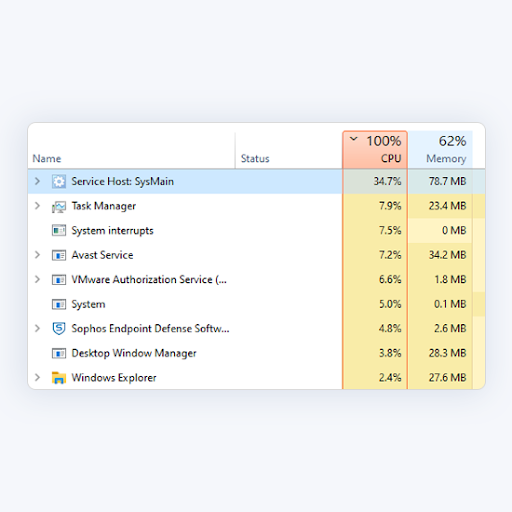Když používáte Office 365 pro firmy a ukládáte soubory na OneDrive nebo SharePoint, máte možnost sdílet soubory s kýmkoli chcete. Proces bude navíc stejný, ať už pracujete kdekoli. Chcete-li tak učinit, postupujte takto.

Sdílení souborů a složek v Office 365
- V počítači vyhledejte soubory a složky, které chcete vybrat.
- Po otevření nebo výběru souboru nebo složky klikněte na Vybrat
- Stále můžete sdílet soubory a složky, i když jste svůj obsah neuložili OneDrive .
- Pokud pracujete na ploše a neuložili jste soubor na OneDrive, vyberte umístění, kam chcete soubor přejít.
- Budete muset vybrat šipku dolů, abyste mohli vybrat oprávnění pro odkaz, který chcete sdílet. Mezi možnosti výběru patří:
- Lidé v organizaci, ve které jste
- Určené osoby
- Kdokoli (se kterým vaše organizace umožňuje sdílet)
- Odtud si musíte vybrat Aplikovat za účelem uložení oprávnění.
- Chcete-li sdílet s ostatními, musíte zadat jméno nebo e-mailovou adresu osob, kterým chcete soubory odeslat
- Vybrat Poslat. Další možností by bylo zvolit Kopírovat odkaz a poté můžete odkaz odeslat e-mailem nebo ho dokonce přidat do souboru.
Pamatujte, že všechny soubory nebo složky, které jste uložili na OneDrive, jsou soukromé, dokud se nerozhodnete je sdílet s ostatními. Máte také možnost přestat je sdílet soubory nebo složky kdykoli budete chtít.
Pokud hledáte softwarovou společnost, které můžete důvěřovat pro její integritu a poctivé obchodní praktiky, nehledejte nic jiného než . Jsme Microsoft Certified Partner a BBB Accredited Business, kterému záleží na tom, abychom našim zákazníkům přinesli spolehlivé a uspokojivé zkušenosti s potřebnými softwarovými produkty. Budeme s vámi před, během a po všech prodejích.
To je naše 360stupňová záruka softwaru. Tak na co čekáš? Zavolejte nám ještě dnes na +187 315 1713 nebo pošlete e-mail na adresu sales@softwarekeep.com. Rovněž nás můžete kontaktovat prostřednictvím živého chatu.